
Ringkaskan pemberitahuan dan kurangkan gangguan dengan Apple Intelligence pada Mac
Dengan pemahaman bahasa yang mendalam, Apple Intelligence* boleh membantu memadatkan maklumat yang paling penting kepada anda. Pemberitahuan diringkaskan supaya anda boleh mengimbasnya untuk butiran penting, seperti apabila bual kumpulan aktif. Serta Fokus Kurangkan Gangguan menunjukkan anda hanya pemberitahuan yang memerlukan perhatian segera, seperti teks tentang jemputan awal dari taska.
Nota: Apple Intelligence tersedia dalam macOS 15.1 atau lebih baharu pada model Mac dengan M1 atau lebih baharu. Untuk menyemak sama ada Apple Intelligence tersedia untuk peranti dan bahasa anda, lihat artikel Sokongan Apple Keperluan Apple Intelligence.
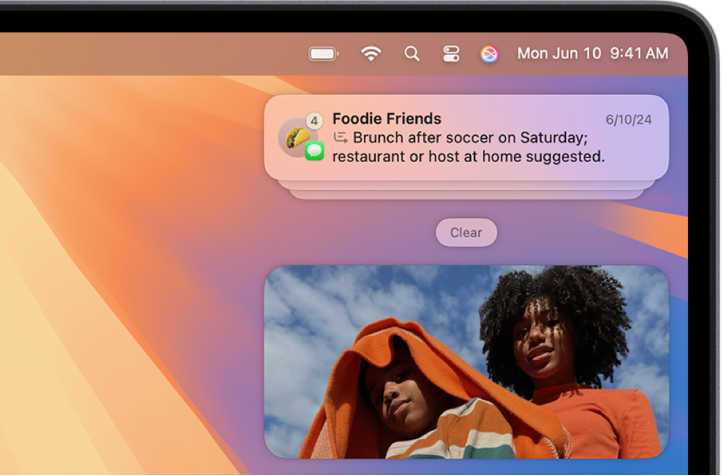
Aktifkan atau nyahaktifkan ringkasan pemberitahuan
Mac anda boleh meringkaskan pemberitahuan panjang atau bertindan, menjadikannya lebih mudah untuk difahami sekilas pandang.
Pilih menu Apple

 .
.Klik “Ringkaskan pemberitahuan”, kemudian aktifkan atau nyahaktifkan Ringkaskan Pemberitahuan.
Sesuaikan ringkasan pemberitahuan
Anda boleh menukar pemberitahuan app yang anda mahu ringkaskan.
Pilih menu Apple

 .
.Klik “Ringkaskan pemberitahuan”, kemudian pastikan Ringkaskan Pemberitahuan diaktifkan.
Di bawah Ringkaskan Pratonton Pemberitahuan Daripada, aktifkan atau nyahaktifkan Ringkaskan Pemberitahuan untuk setiap app.
Gunakan Fokus Kurangkan Gangguan
Fokus Kurangkan Gangguan memahami kandungan pemberitahuan anda dan menunjukkan yang paling penting kepada anda, tetapi menyenyapkan pemberitahuan yang kurang penting.
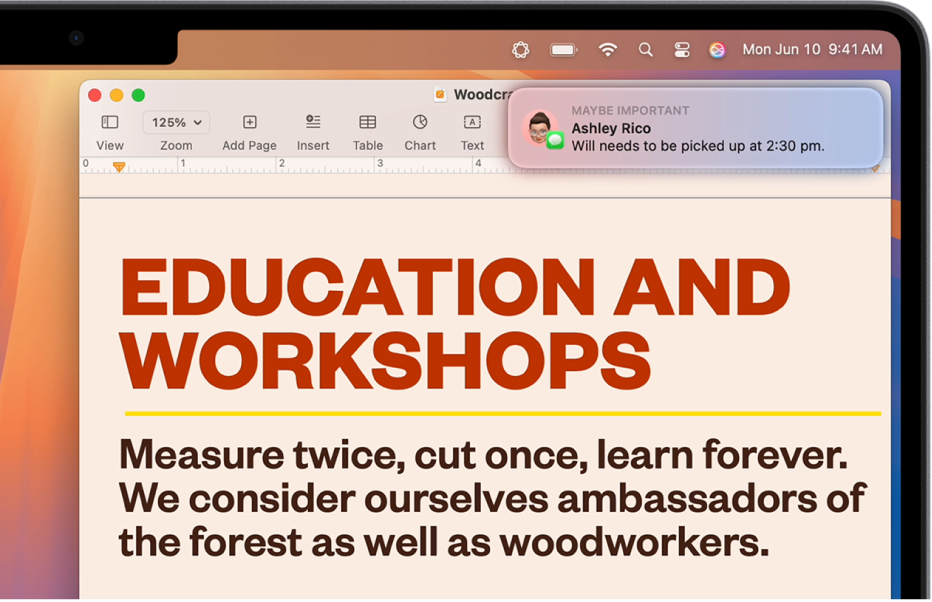
Anda boleh menyesuaikan Fokus Kurangkan Gangguan dengan cara yang sama anda lakukan pada Fokus lain. Sebarang pemberitahuan yang anda benarkan atau senyapkan secara khusus akan sentiasa dibenarkan atau disenyapkan.
Untuk menyesuaikan Fokus Kurangkan Gangguan, ikuti langkah ini:
Pilih menu Apple

 .
.Klik Kurangkan Gangguan, kemudian lakukan mana-mana daripada berikut:
Nota: Seting Pemberitahuan Pintas & Penyenyapan Pintar diaktifkan secara automatik apabila anda menggunakan Fokus Kurangkan Gangguan.
Gunakan Pemberitahuan Pintas & Penyenyapan Pintar dalam seting Fokus
Anda boleh mengaktifkan Pemberitahuan Pintas & Penyenyapan Pintar apabila anda menggunakan sebarang Fokus lain—sebagai contoh, Peribadi. Apabila seting ini aktif, Fokus membenarkan pemberitahuan penting mengganggu anda dan menyenyapkan pemberitahuan yang ditentukan sebagai tidak penting secara automatik semasa Fokus diaktifkan.
Nota: Apabila anda mengaktifkan Pemberitahuan Pintas & Penyenyapan Pintar untuk sebarang Fokus, sebarang pemberitahuan dibenarkan atau disenyapkan akan sentiasa dibenarkan atau disenyapkan.